ההפעלה עוזרת לוודא שהעותק שלך של Windows 10 הוא מקורי ושיש לך עותק חוקי של הרישיון.כאשר אתה קונה מחשב נייד חדש, כנראה שמותקנת ומופעלת לך Windows 10 מראש במכשיר.
לפעמים אתה צריך להזין ידנית את מפתח המוצר שלך תחת הגדרות -> עדכון ואבטחה -> הפעלה כדי להפעיל את העותק שלך של Windows 10.ובכן, לפעמים, לאחר שדרוג הגרסה העדכנית ביותר 1909, אתה עלול להיתקל ב-Windows 10 לא מופעל.
איננו יכולים להפעיל את Windows במכשיר זה מכיוון שאין לך רישיון דיגיטלי או מפתח מוצר חוקיים.
מספר קטן של משתמשים דיווחו ש-Windows אינו מופעל והודעת השגיאה 0x803F7001 מופיעה באפליקציית ההגדרות.לכן, Windows 10 הופעל לפני החלת העדכון האחרון של Windows.
הנה כמה פתרונות שיעזרו לפתור בעיות הפעלה של Windows 10 ושגיאה 0x803f7001 ולהפעיל מחדש את העותק שלך.
תוכן
שגיאת הפעלה של Windows 10
אם הבעיה התחילה להופיע מאז התקנת השדרוג האחרון של Windows Update או Windows 10 1909, יש סיכוי טוב שיש באג שגורם לבעיה.מיקרוסופט משחררת באופן קבוע את עדכוני Windows האחרונים עם תיקוני באגים ושיפורי אבטחה שונים.התקנה והחלה של העדכון האחרון עשויים לפתור בעיה זו.
- השתמש במקש Windows + I כדי לפתוח הגדרות,
- לחץ על עדכון ואבטחה ולאחר מכן על Windows Update
- כעת, לחץ על הלחצן "חפש עדכונים" כדי לאפשר הורדה והתקנה של עדכוני Windows משרתי Microsoft.
- לאחר שתסיים, נדרשת הפעלה מחדש של המחשב כדי להחיל אותם.
הפעל את פותר הבעיות של הפעלת Windows
אם ביצעת שינויי חומרה גדולים (כגון החלפת לוח האם או HDD), ייתכן שתתקל בהודעת השגיאה של Windows 10 לא הופעל, אך מפתח המוצר לא נמצא במכשיר.0xC004F213
再次,如果您收到“您的Windows許可即將到期”警告或錯誤代碼0x803f7001、0x800704cF,0xC004C003,則運行Windows激活疑難解答程序可以修復所有這些問題。
- לחץ על תפריט התחל ובחר הגדרות,
- לחץ על עדכן ואבטחה ולאחר מכן על הפעל.
- כאן תקבל את הקישור לפתרון בעיות (לחץ עליו) ופעל לפי ההוראות שעל המסך
אם הכל בסדר, Windows אמור למצוא את הרישיון הדיגיטלי שלך ולהפעיל אותו מחדש.
חשוב: הקישור לפותר בעיות ההפעלה של Windows 10 יופיע רק אם התקנת Windows 10 לא מופעלת.
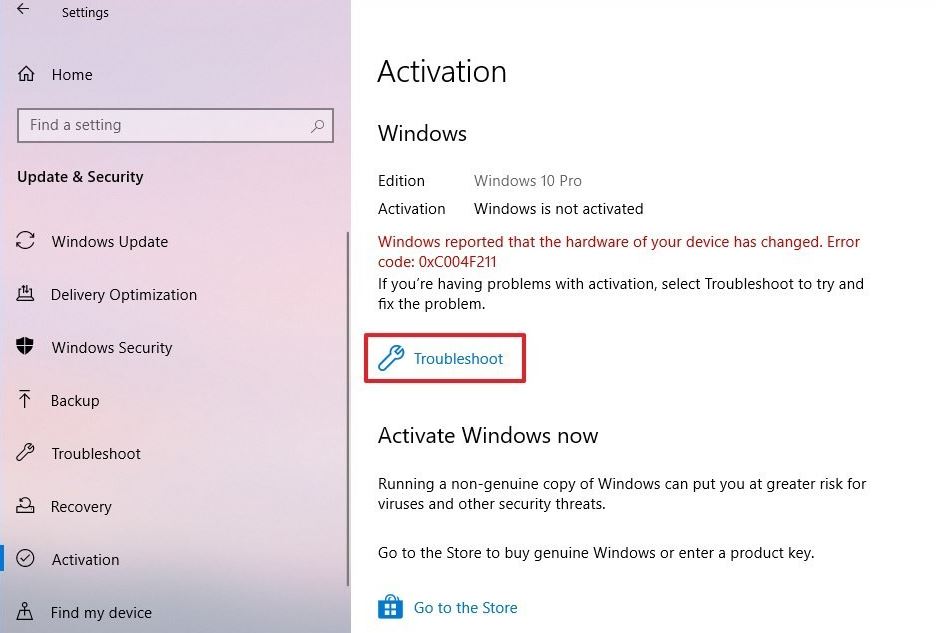
הפעל מחדש את Windows 10 לאחר שינוי החומרה
ובכן, אם אתה מתכנן לבצע שינויים גדולים (כגון החלפת לוח האם), ייתכן שהכונן הקשיח Windows 10 לא יזהה את הרישיון ותקבל שגיאת הפעלה 0xC004F211.כדי להימנע מבעיה זו, בצע את הפתרון לעקיפת הבעיה.
קשר ראשון את רישיון Windows 10 עם חשבון Microsoft
- פתח את ההגדרות
- לחץ על עדכון ואבטחה ולאחר מכן לחץ על הפעל
- אם החשבון שלך מקושר, תראה "Windows הופעל עם רישיון דיגיטלי המקושר לחשבון Microsoft שלך" תחת Windows בצד ימין.
- אחרת, לחץ על "הוסף חשבון", התחבר עם השם והסיסמה של חשבון Microsoft שלך ובדוק אם זה נראה כמו התמונה למטה.
- עכשיו אתה יכול להתחיל.
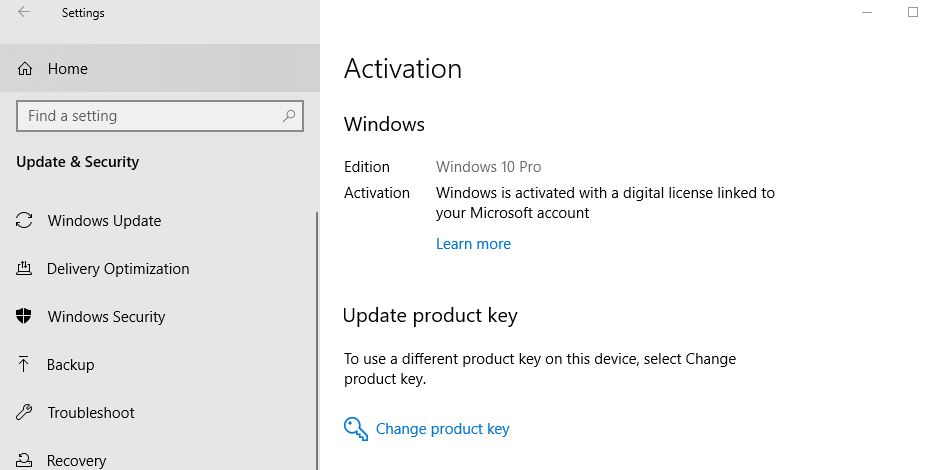
- לאחר ביצוע השינויים, בצע את השלבים הבאים כדי להפעיל מחדש את Windows 10 לאחר שינוי החומרה שלך.
- פתח את הגדרות, ולאחר מכן עדכון ואבטחה, הפעלה,
- כעת לחץ על הקישור פתרון בעיות
- לאחר מכן, לחץ על האפשרות "עשיתי לאחרונה שינויים בחומרה במכשיר זה".
- אשר את האישורים של חשבון Microsoft שלך
- בחר את המכשיר שברצונך להפעיל מחדש.
- סמן את האפשרות "זה המכשיר שאני משתמש בו כרגע".
- לחץ על כפתור הפעל.
אם עדיין אינך יכול להפעיל מחדש את גרסת Windows שלך, אנא צור קשר עם Microsoft.מציין ששדרגת את החומרה במחשב שלך, אך רישיון Windows לא הופעל מחדש בעת השימוש בפותר בעיות ההפעלה.נציג תמיכה של מיקרוסופט ישמח לסייע לך.

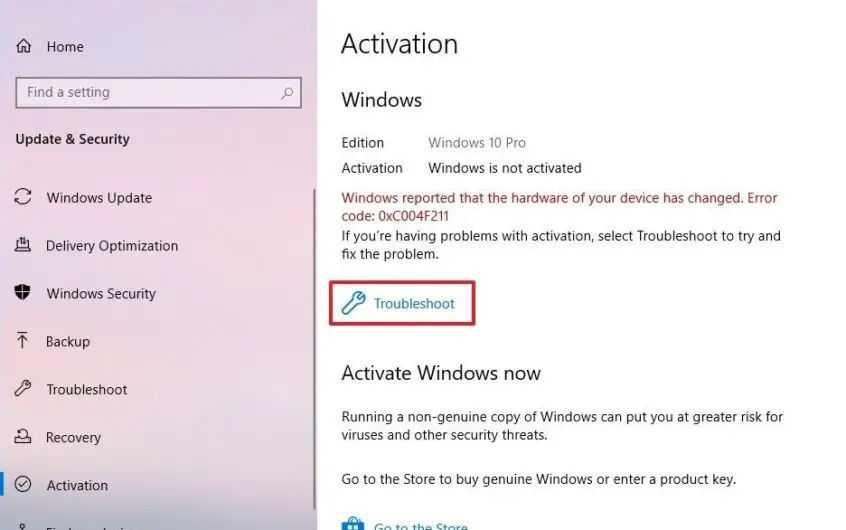
![[תוקן] Microsoft Store לא יכולה להוריד אפליקציות ומשחקים](https://oktechmasters.org/wp-content/uploads/2022/03/30606-Fix-Cant-Download-from-Microsoft-Store.jpg)
![[תוקן] Microsoft Store לא יכול להוריד ולהתקין אפליקציות](https://oktechmasters.org/wp-content/uploads/2022/03/30555-Fix-Microsoft-Store-Not-Installing-Apps.jpg)
